使用默认模板或自定义模板创建表达视图文件 (.ipn)。插入部件模型并创建位置参数、轨迹和快照视图。使用快照视图创建模型的分解工程视图或光栅图像。或者,创建动画并将其输出为视频文件。
新特性:2022.1
场景、源模型和模型表达
表达视图文件包含一个或多个场景。场景是独立的,可以使用不同的源模型和不同的模型表达集。
创建场景时,选择源部件文件。然后,指定要使用的视图表达、位置表达和模型状态。无法更改现有场景的位置表达和模型状态。表达视图会保持关联到源模型。对模型进行的零件和部件更改将自动反映在“表达视图”源模型中。如果在工程图中使用了表达视图,则工程视图将通过零件或部件更改进行更新,无需打开表达视图文件。
设计视图表达
您可以更改现有场景的设计视图表达或关联性设置。关联设计视图表达可将源模型中的编辑传递给表达视图场景。如果适用,可以替代从关联设计视图表达继承的特性,例如零部件可见性。开始替代场景中的设计视图表达时,会阻止已替代特性的关联性。只有原始特性值会从源模型的设计视图表达中更新。
如果没有未场景选择“关联”选项,则将不存在源设计视图表达的任何链接。只有初始模型和照相机设置会从设计视图表达中进行填充。
故事板
“故事板”面板列出了在表达视图文件中保存的所有故事板。故事板包含模型和照相机的动画。使用故事板创建视频,或者以可编辑的形式存储各个快照视图或一系列快照视图的设置。“故事板”可以浮动并移动到屏幕空间中的任意位置,也可固定到另一个监视器。它可展开和收拢。
- 位置参数表示零部件移动或旋转。默认情况下,位置参数具有持续时间,但可以更改为即时。
- 动作表示零部件可见性和不透明度的变化以及照相机位置的变化。
位置参数和动作可以为即时或有持续时间。即时动作会即刻完成。持续时间动作在动作执行期间有一定时间的过渡。
快照视图
创建快照视图可将模型的视图保存在 IPN 文件中。每个快照视图都会存储特定零部件位置、可见性、不透明度和照相机位置。
快照视图可以是独立的,也可以链接到动画时间轴。独立的快照视图完全可编辑。链接到动画时间轴的快照视图会连接到故事板,它们的编辑是有限的。
独立的快照视图和链接的快照视图在“快照视图”面板中列出。如果“快照视图”面板不可见,可以通过单击“模型”浏览器标题栏中的“+”符号来访问它。
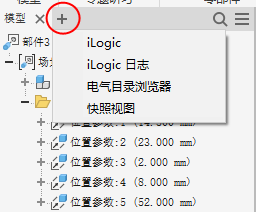
缩略图右下角的标记指示快照视图链接到一个故事板。故事板时间轴中的快照视图标记表示链接的快照视图的位置。


当您在“快照视图”面板中选择一个快照视图时,相应的快照视图标记会高亮显示在故事板中。


将光标悬停在快照视图标记上可显示快照视图的名称。
当在故事板中进行的编辑影响链接的快照视图时,快照视图将通过“更新”图标进行标记。该图标指示动画和快照视图未同步。单击“更新”图标可通过在故事板中进行的编辑更新链接的快照视图。
零部件可见性和照相机设置
您可以为每个表达视图场景选择不同的设计视图表达,以获得不同的模型和照相机设置。或者,也可以使用默认的设计视图表达,并在 IPN 文件中创建快照视图以存储特定的零部件可见性和照相机设置。
从部件访问表达视图
当您打开部件并知道使用部件创建了表达视图时,可以通过在顶级部件节点上单击鼠标右键,然后选择“打开表达视图”来打开表达视图。